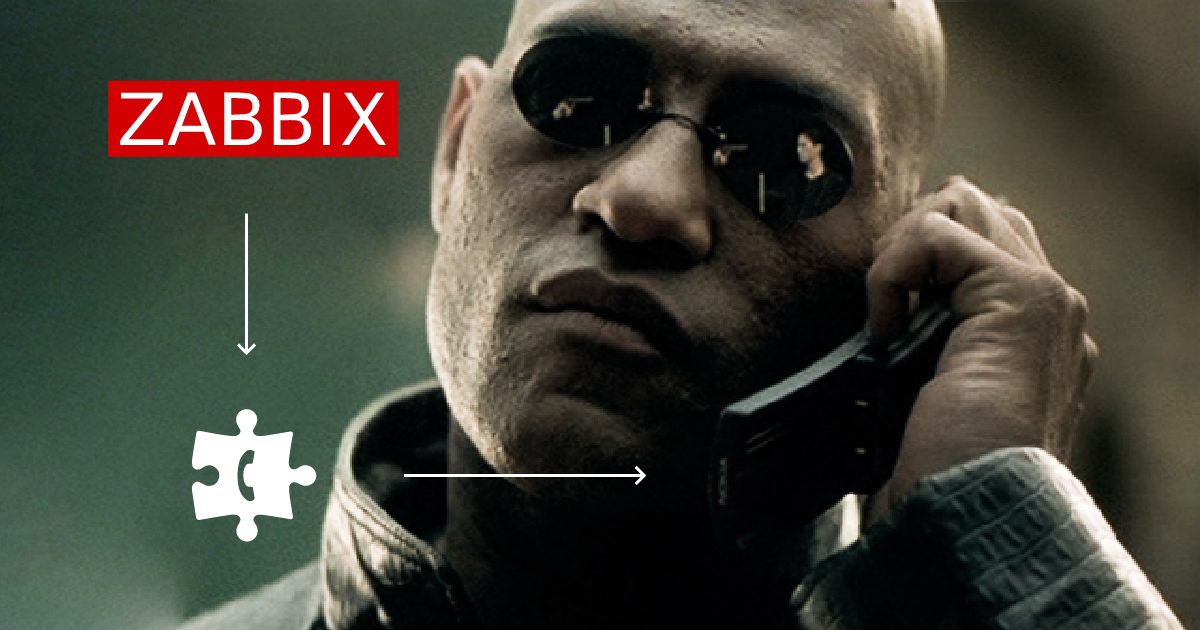
Внимание: туториал подразумевает, что у вас уже есть работающий Zabbix и настроен Zabbix frontend. Первичная установка Zabbix не является целью этой статьи, любопытные/нуждающиеся в таком руководстве могут посмотреть официальную документацию и/или погуглить.
С чем будем работать
В нашем примере используется VDS с CentOS 7, на которой установлен Zabbix 4.2.6 (последняя стабильная версия на момент написания статьи). Мониторить будем тот же сервер, где и работает Zabbix. Со стороны Voximplant нужен аккаунт на платформе и сценарий обработки звонка на JS. А теперь немного подробнее.
Что будем делать
Никакого rocket science, сделаем очень простой мониторинг, который реагирует на появление файла /tmp/habrTriggerFile: когда такой файл появится, Zabbix обратится к Voximplant по HTTP API, сработает сценарий, который позвонит на указанный номер телефона, скажет «Внимание. На сервере был создан файл.» и положит трубку. Если удалить/переименовать файл, а потом вернуть его обратно, то снова будет звонок. Если ничего не делать, то будет только один звонок.
Voximplant
Зайдите в свой аккаунт (или зарегистрируйтесь) и создайте приложение habr. Внутри приложения зайдите на вкладку Scenarios и создайте сценарий notification с таким кодом:
VoxEngine.addEventListener(AppEvents.Started, () => {
const call = VoxEngine.callPSTN("куда звоним", "ваш верифицированный номер телефона")
call.addEventListener(CallEvents.PlaybackFinished, () => {
VoxEngine.terminate()
})
call.addEventListener(CallEvents.Connected, () => {
setTimeout(
() => call.say("Внимание. На сервере был создан файл.", Language.RU_RUSSIAN_FEMALE),
1000
)
})
})Этот сценарий можно запустить HTTP-запросом (и обойтись без покупки номера телефона). Не забудьте подставить в callPSTN номера телефонов: первый – кому будет звонить платформа, второй – это callerid, который высветится у вызываемого абонента; это может быть либо ваш личный номер, который прошел верификацию на платформе, или ранее купленный у Voximplant номер (внимание, виртуальные номера нельзя использовать). Сценарий звонит на номер, после соединения сообщает, что был создан файл и кладет трубку.
Сохраните сценарий и перейдите на вкладку Routing, чтобы создать правило:

Сохраните правило и – внимание – скопируйте его ID.
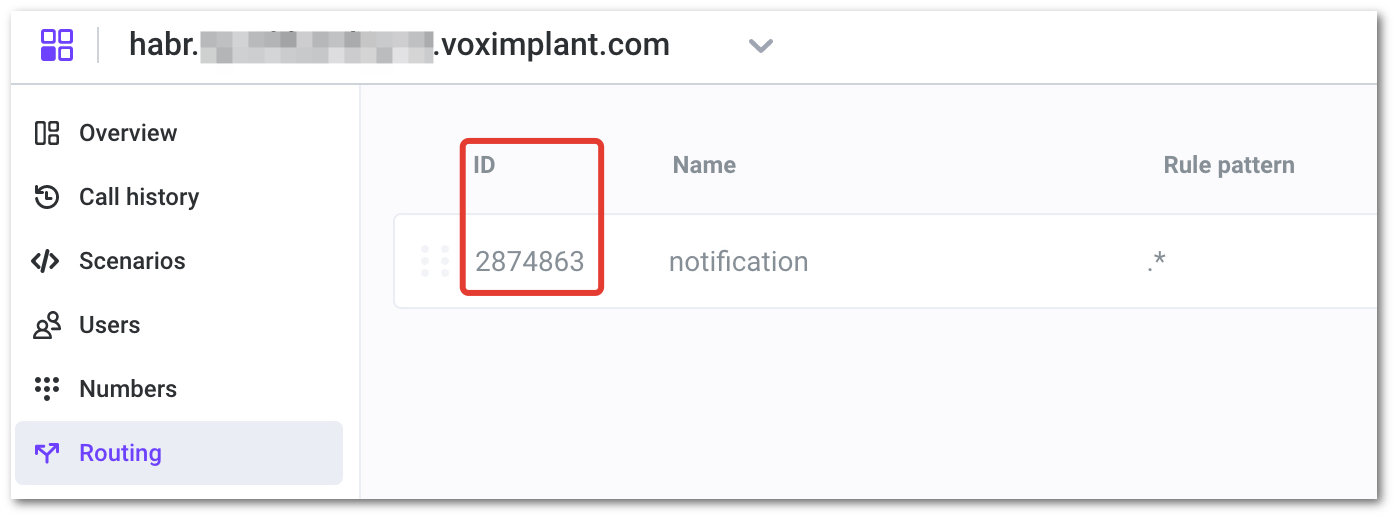
Далее вам понадобятся API keys, возьмите их в соответствующем разделе главного меню.
Зная API keys и ID правила, вы можете подставить их в метод StartScenarios нашего HTTP API, получится примерно так:
https://api.voximplant.com/platform_api/StartScenarios/?account_id=1&api_key=4ed5695e-4690-448r-95e8-3f8f0001287c&rule_id=28Чуть позже мы используем этот запрос при настройке мониторинга, которую уже можно начинать.
Zabbix
Зайдите под своим пользователем (или под админом) в Zabbix frontend, далее в раздел Configuration – Hosts, нажмите Create host. В имени пропишите localhost, в groups укажите test group и нажмите внизу Add.
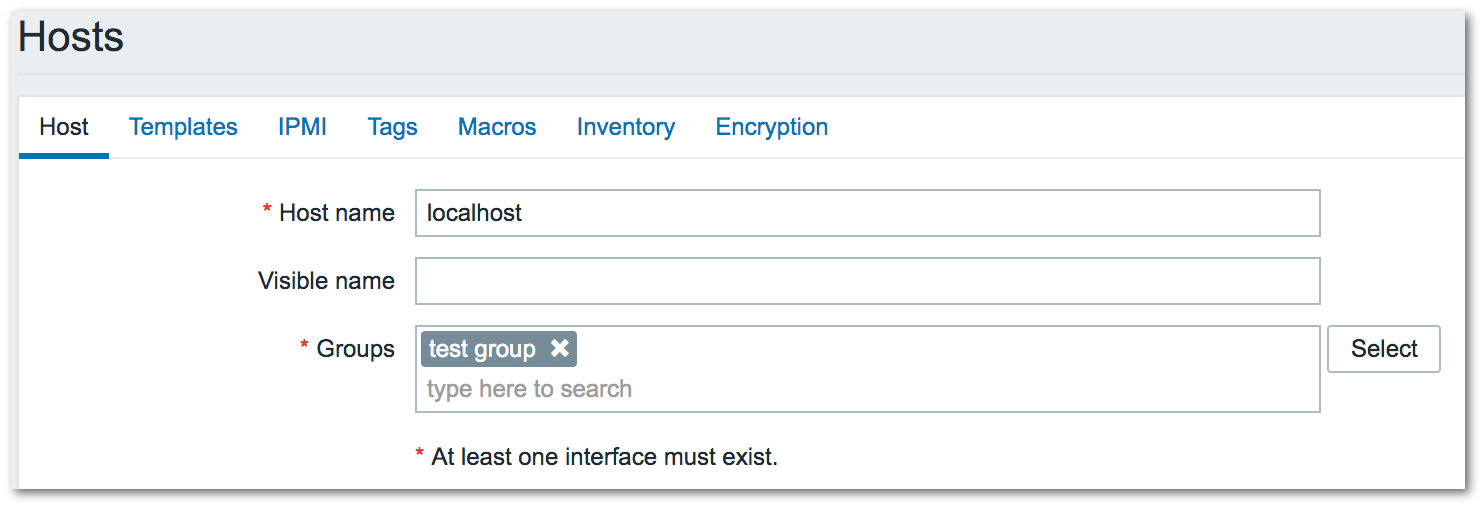
Теперь в списке хостов вы увидите как созданный по умолчанию Zabbix server, так и localhost. Отсюда же мы продолжим настройку.
Мониторинг Zabbix базируется на цепочке из 3 сущностей: Item – Trigger – Action. Все три звена – обязательные, поэтому необходимо последовательно создать каждое из них.
Item
Item – это аккумулятор данных, а без данных мониторингу не на что будет реагировать. Чтобы создать Item, в списке хостов нажмите Items правее имени localhost. Также можно нажать на само имя хоста и на открывшемся экране перейти на вкладку Items – суть та же. Попав на вкладку Items, нажмите Create item в правом верхнем углу. Введите название – habr item, далее нажмите Add рядом с полем Key – листайте вниз, нам нужен стандартный ключ vfs.file.exists, выберите его и он подставится в поле Key. Замените file на актуальный путь, в нашем случае ключ получится таким: vfs.file.exists[/tmp/habrTriggerFile]. В поле Update interval поставьте 5s, чтобы мониторинг быстрее среагировал, когда мы создадим файл на хосте. Внизу страницы нажмите Add, и сразу же увидите новый item.

Trigger
Триггеры оценивают собранные данные и при достижении указанного порога реагируют – запускают действие. Находясь на экране с созданным item, перейдите на вкладку Triggers:
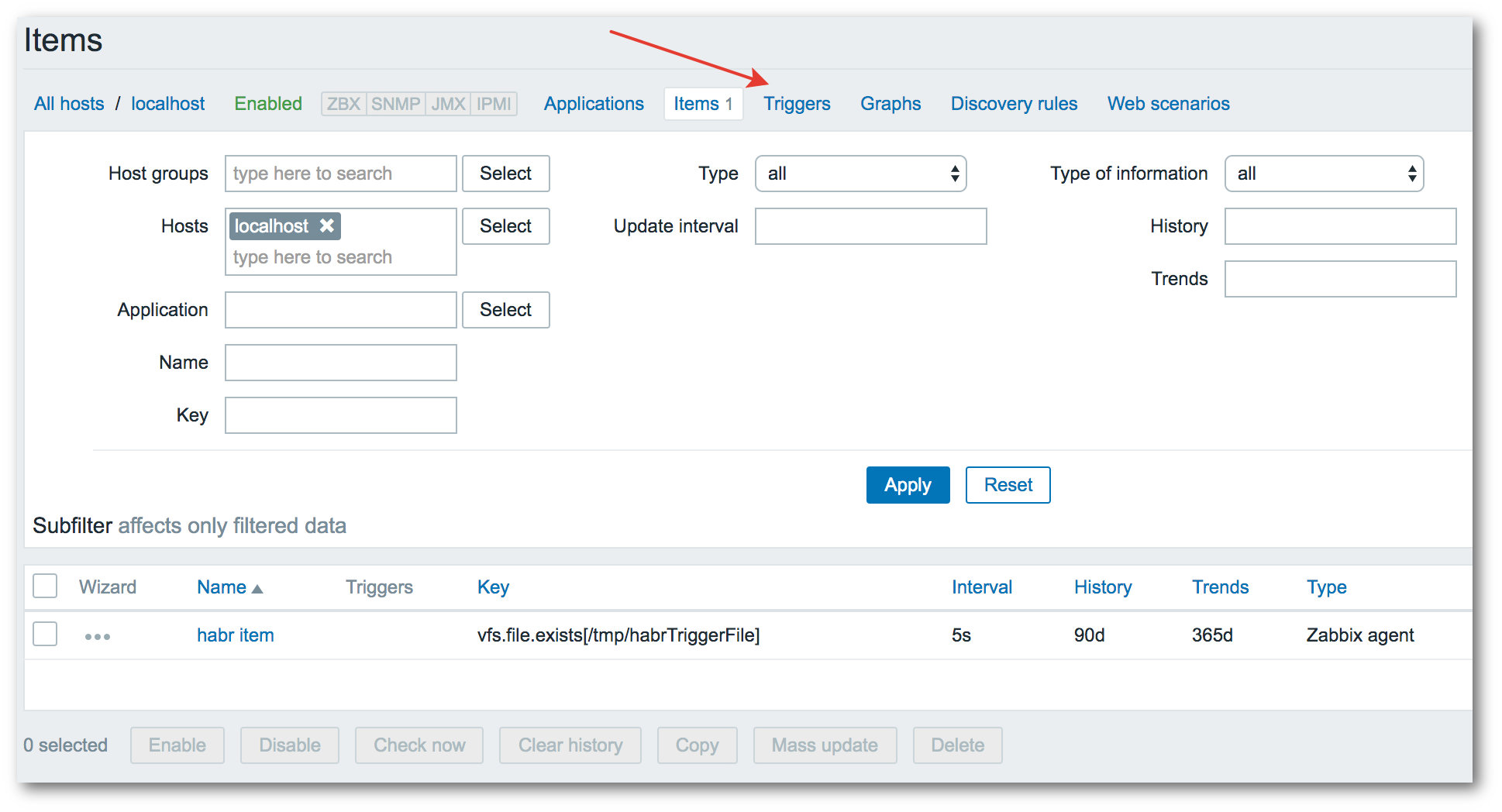
Нажмите Create trigger, назовите его habr trigger. Значение для поля Expression удобно собрать с помощью конструктора – кнопка Add. Выставьте настройки как на скриншоте и кликните Insert:

Нажмите Add внизу страницы – готово, триггер создан.
Action
Action – это действие, которое запускает сработавший триггер. Откройте вкладку Configuration – Actions, нажмите Create action. Название – внезапно – habr action. Ниже, в блоке New condition, оставьте все по умолчанию и допишите habr, в итоге получится условие Trigger name contains habr. Нажмите Add, чтобы добавить условие – оно тут же появится в блоке Conditions, см. скриншот:

Здесь же перейдите на вкладку Operations, затем в блоке Operations нажмите New, чтобы добавить действие. В Operation type выберите Remote command, появятся блок Target list и поле ввода Commands. В блоке Target list нажмите New, вам предложат цель по умолчанию – Current host, он-то вам и нужен – нажмите Add и цель появится в списке. В поле ввода вставьте curl + ранее сформированный запрос к Voximplant:
curl "https://api.voximplant.com/platform_api/StartScenarios/?account_id=1&api_key=4ed5695e-4690-448r-95e8-3f8f0001287c&rule_id=28"Затем добавьте это действие (Add в виде ссылки), и только потом кликайте кнопку Add, чтобы завершить создание Action.

Важный момент: мы выбрали тип действия Remote command, который по умолчанию выключен в конфиге агента Zabbix. Чтобы исправить это, на хосте откройте конфиг и проставьте значение 1 для EnableRemoteCommands:
vi /etc/zabbix/zabbix_agentd.conf
// EnableRemoteCommands = 1
После этого перезапустите сервис агента:
service zabbix-agent restartЗапускаем цепочку действий
В панели Zabbix перейдите в раздел Monitoring – Problems. Скоро мы увидим здесь предупреждение, что сработал триггер.
На хосте создайте файл:
touch /tmp/habrTriggerFileЧерез 5 секунд в панели Problems мы увидим новое сообщение; в столбце Status будет мигать PROBLEM, a если нажать на пиктограмму в столбце Actions, то будут видны подробности действия (скриншот кликабелен):

Попутно произойдет звонок на номер телефона, который мы указали в сценарии Voximplant.

Если переименовать файл,
mv /tmp/habrTriggerFile /tmp/habrTriggerFile_то через 5 секунд статус проблемы станет RESOLVED.
Готово! Вы великолепны, потому что настроили цепочку взаимодействия хост–Zabbix–Voximplant и по тому же принципу можете настроить сколь угодно сложную логику для звонков-уведомлений.
Комментарии (10)

MikeDeblin
02.09.2019 14:32+1«что может быть очень кстати в экстренном случае («нет времени объяснять, нужно звонить – боевой сервер упал только что»).»
Как правило это ночь. Когда дежурный админ или не знает что делать, или его просто нет.
По опыту могу сказать что лучше делать 3-4 попытки дозвона, т.к. сейчас многие телефоны имеют «тихий» ночной режим и с первой попытки не всегда проходит звонок.
ruYeti
03.09.2019 08:55На примере автомобильного охранно-телематического комплекса Starline, это реализовано так. Звонит, сообщает о проблеме (например, тревога по датчику удара), говорит "нажмите 0".
Нажатие цифры является подтверждением того, что вы прослушали уведомление.
Если просто положить трубку, сигнализация продолжит названивать.
MikeDeblin
03.09.2019 12:19Я немного о другом.
Режим «Не беспокоить» в телефоне просто не дает звонить телефону, как правило там есть правило «второй вызов в течение 3мин, не будет переведен в беззвучный режим»
Т.е. попросту спящий человек не обратит внимание на уведомление на экране, пока не услышит звонок.
Но да, идея с подтверждением хорошая.

Zeroxzed
03.09.2019 07:08Если кому-то будет нужно настроить подобный функционал на своем астериске, то тут https://serveradmin.ru/zvonok-opoveshhenie-zabbix-cherez-asterisk-na-mobilnyiy-telefon/ рассказано как это сделать через создание call файлов. Я в свое время настраивал, пригодилось, хотя сам к таким звонкам прохладно отношусь. Тут очень важно все откалибровать и проверить, чтобы ночью не было звонков, без которых можно обойтись. Я лично на ночь мобильный всегда отключаю, берегу свой сон.

titanrain
03.09.2019 14:24А генерировать текст в Zabbix можно как-то?

aylarov
03.09.2019 16:44конечно, можно, текст для TTS можно передать в сценарий звонка прямо в в команде voximplant.com/docs/references/httpapi/managing_scenarios#startscenarios, используя script_custom_data

titanrain
04.09.2019 05:12Со своим номером не удалось настроить. Ответ поддержки: «К сожалению, мы не можем гарантировать, что все вызовы с собственных номеров будут осуществляться. В некоторых случаях провайдеры блокируют доступ. Поэтому мы рекомендуем аренду, там такие ситуации исключены.»


kolabaister
Есть способ проще. У некоторых смс-шлюзов я видел функцию отправки голосового звонка. Например у того, которым пользуюсь я, это совсем просто:
/api.php?send=text&to=79211111111&from=GOLOS&apikey=XYZ
И все, происходит звонок и голос зачитывает текст. Если нужна кириллица то закодировать ее предварительно.
Не знаю, уместно ли название тут писать, кому надо, могу уточнить в личке или ответом.